win10锁屏不需要密码就能解锁
更新时间:2024-04-24 14:41:43作者:xiaoliu
Win10锁屏不需要密码就能解锁,这是许多用户在使用Windows 10操作系统时遇到的一个常见问题,在日常使用中锁屏功能可以有效保护用户隐私和数据安全,但有时候用户可能觉得输入密码或解锁手势过于繁琐。在Win10锁屏后如何实现自动解锁呢?接下来我们将介绍几种简便的方法来帮助您解决这个问题。
操作方法:
1.首先,点击屏幕左下角的Win徽标键。然后在弹出的菜单中点击“设置”。
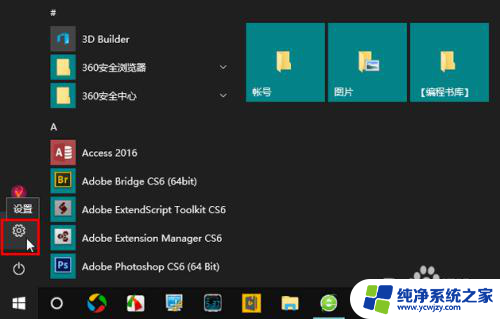
2.在设置中点击“帐户”。
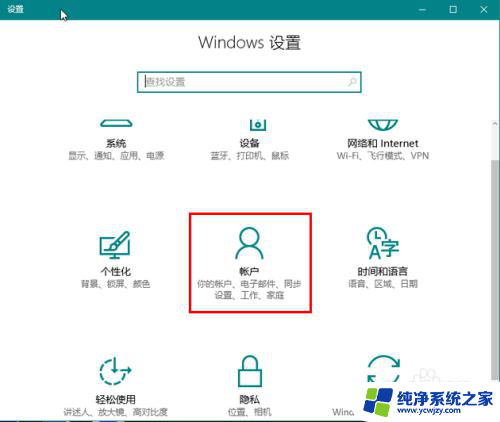
3.在帐户左侧点击“登陆选项”。
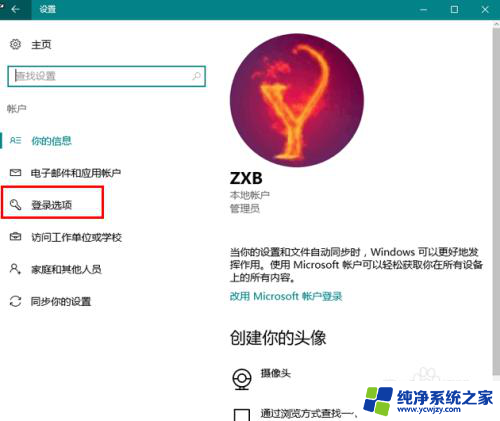
4.然后,在右侧“需要登录”一项下的多选框中点击向下的箭头。
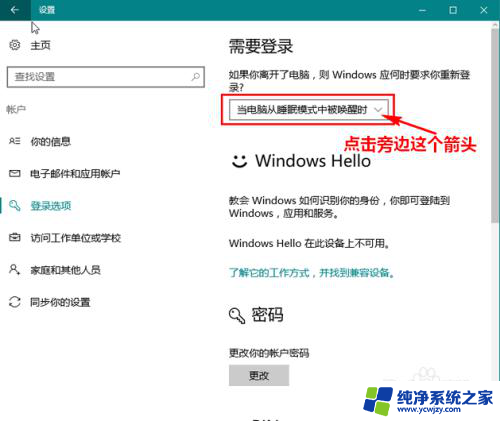
5.在弹出的选项中选择“从不”。
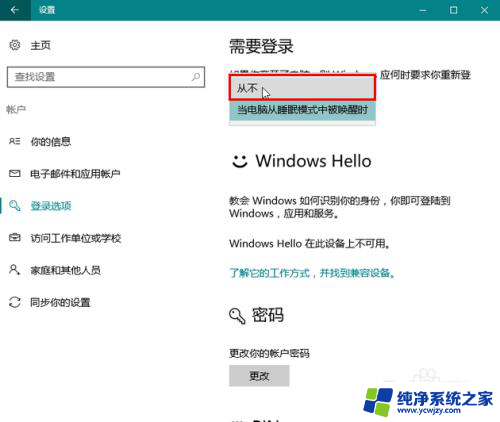
6.现在,Win10锁屏后再次解锁屏幕时就无需输入帐户密码了。
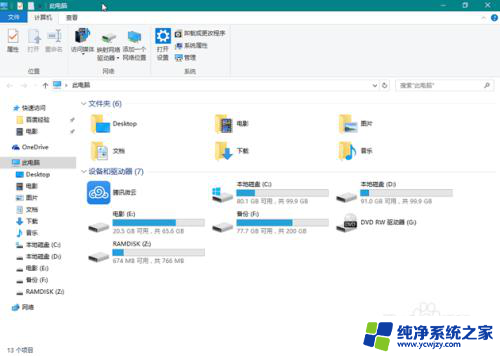
以上就是win10锁屏不需要密码就能解锁的全部内容,如果你遇到这种情况,可以按照以上方法来解决,希望这些方法能对你有所帮助。
- 上一篇: win10中鼠标的左右功能可以互换吗
- 下一篇: 电脑账户名字怎么修改win10
win10锁屏不需要密码就能解锁相关教程
- 怎样不用密码就能解锁 Win10锁屏后怎样取消密码解锁
- win10电脑一会不用就锁屏怎么解除 Win10怎么取消自动锁屏
- win10锁屏界面如何取消密码设置 Win10取消锁屏密码的方法
- win10系统盘可以去除锁屏密码吗 Win10怎样取消锁屏密码
- 电脑锁屏后需要密码怎么设置
- w10电脑怎么设置密码锁屏 Win10系统锁屏密码设置方法
- 电脑如何设屏保密码锁屏 Win10如何取消锁屏密码方法
- 可爱的锁屏密码图案怎么设置 Win10系统锁屏密码设置教程
- 电脑锁屏后出现不了输入密码界面 WIN10开机锁屏界面按键无法唤出密码输入框的解决办法
- windows10怎样设置锁屏密码 Win10系统如何取消锁屏密码
- win10没有文本文档
- windows不能搜索
- 微软正版激活码可以激活几次
- 电脑上宽带连接在哪里
- win10怎么修改时间
- 搜一下录音机
win10系统教程推荐
win10系统推荐